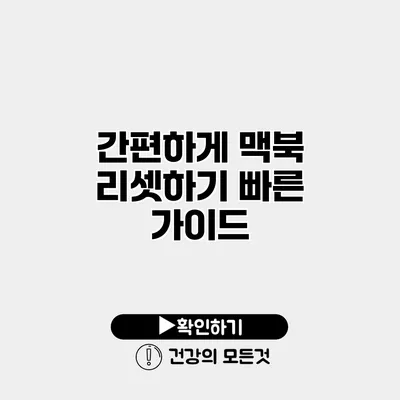맥북 리셋하기: 간편하고 빠른 가이드
세상에서 가장 편리한 노트북을 손에 쥐고 계신가요? 하지만 가끔은 인생의 작은 고민이 맥북의 속도를 저하시키곤 해요. 이럴 때 가장 간편한 해결책은 바로 맥북을 리셋하는 것입니다. 오늘은 맥북을 쉽고 빠르게 리셋하는 방법을 알려드릴게요.
✅ IP타임 공유기 설치와 비밀번호 초기화에 대한 궁금증을 해결해보세요.
왜 맥북을 리셋해야 할까요?
맥북은 안정성을 자랑하지만, 여러 요인으로 인해 종종 성능이 저하될 수 있어요. 예를 들어, 불필요한 파일이 누적되거나 소프트웨어 오류가 발생할 수 있습니다. 이러한 문제를 해결하기 위해서는 리셋이 필요해요.
리셋의 장점
- 시스템 속도 향상
- 소프트웨어 문제 해결
- 새로운 시작을 통한 마음의 정리
✅ 클라우드 스토리지 선택에 도움을 주는 정보를 확인해 보세요.
맥북 리셋을 위한 준비 단계
리셋을 하기 전에 몇 가지 준비 사항이 있어요. 이를 통해 데이터 손실을 막고 리셋 후에 복구할 수 있도록 할 수 있습니다.
1. 데이터 백업
리셋 과정에서는 모든 데이터가 삭제되기 때문에, 중요한 파일은 백업해야 해요. Time Machine을 이용해 간편하게 백업할 수 있어요.
2. 필요한 도구
- 안정적인 전원 공급
- 안정적인 인터넷 연결 (macOS 재설치를 위해 필요)
✅ 결혼 회피가 개인적 성장에 미치는 영향을 알아보세요.
리셋하는 단계
리셋은 다음과 같은 세 가지 방식으로 진행할 수 있어요.
1. 시스템 환경설정에서 리셋하기
- 메뉴 바에서 「사과 로고」 클릭 → 「시스템 환경설정」 선택
- 「모든 내용 및 설정 지우기」 클릭 후 안내에 따라 진행
2. 복구 모드를 이용한 리셋
복구 모드를 이용하면 OS를 재설치할 수 있어요. 이 방법은 다음과 같아요:
1. 맥북을 종료한 후 전원을 켠 직후 Command + R 키를 눌러서 복구 모드로 진입.
2. 「디스크 유틸리티」를 선택하고 하드 드라이브를 지우기
3. macOS 재설치 선택하여 설치 진행
3. USB 드라이브를 이용한 설치
- USB 드라이브를 이용해 macOS 설치 파일을 만들고, 이를 사용해 리셋할 수 있어요.
- 이 방법은 고급 사용자에게 적합해요.
예시: 복구 모드를 이용한 리셋 단계
- Command + R 키를 누르고 복구 모드로 진입.
- 디스크 유틸리티를 열어 Macintosh HD를 선택 후 지우기.
- macOS를 설치하여 지워진 데이터를 복구.
리셋 후 설정하기
리셋 후에는 맥북의 초기 설정을 해 주어야 해요. 애플 ID를 통해 Apple 서비스를 활성화하고, 필요한 소프트웨어를 다시 설치해주면 되죠.
✅ 아이폰의 사진과 동영상을 안전하게 백업하는 꿀팁을 알아보세요.
맥북 리셋 체크리스트
아래의 체크리스트를 통해 리셋 과정이 원활하게 진행될 수 있도록 도와주세요.
| 리셋 준비 과정 | 상세 설명 |
|---|---|
| 데이터 백업 | Time Machine을 이용하여 중요한 파일 저장 |
| 하드 드라이브 상태 점검 | 디스크 유틸리티를 통해 상태 확인 |
| 복구 모드 진입 | Command + R 키를 누르고 재부팅 |
마무리
리셋은 맥북의 성능을 되살리는 훌륭한 방법이에요. 위에서 설명한 과정을 통해 쉽게 리셋할 수 있었으면 해요. 리셋 후에는 맥북이 새처럼 부드럽고 빠르게 돌아갈 것을 확신해요! 새로운 시작을 원하신다면 지금 바로 리셋해 보세요. 😊
리셋을 통해 새롭게 태어난 맥북과 함께 더욱 생산적인 시간을 만끽하시길 바랍니다!
자주 묻는 질문 Q&A
Q1: 맥북을 리셋해야 하는 이유는 무엇인가요?
A1: 맥북의 성능 저하를 해결하고, 소프트웨어 문제를 해결하며, 새로운 시작을 위해 리셋이 필요합니다.
Q2: 리셋하기 전에 어떤 준비를 해야 하나요?
A2: 중요한 파일은 Time Machine을 이용해 백업하고, 안정적인 전원과 인터넷 연결을 준비해야 합니다.
Q3: 맥북을 리셋하는 방식에는 어떤 것들이 있나요?
A3: 시스템 환경설정, 복구 모드를 이용한 방법, USB 드라이브를 사용하는 방법이 있습니다.